
Apple CarPlay は、運転中に iPhone を安全かつ便利に使用する方法を提供します。道路から目を離すことなく、お気に入りのアプリにアクセスしたり、電話をかけたり受けたり、道順を確認したりすることができます。しかし、特に iOS 17 アップデート後、この機能が iPhone で動作しない場合はどうすればよいでしょうか?幸運なことに、iPhone で Apple CarPlay が機能しない問題に対する便利な解決策をいくつか見つけました。
iPhone 5 以降、CarPlay はほぼすべての iPhone モデルで利用できます。車両に CarPlay 対応のインフォテインメント システムが装備されている限り、CarPlay の利便性をお楽しみいただけます。多くの車両が CarPlay をサポートしていますが、特定のモデルが CarPlay に対応しているかどうかを確認するには、車のオーナーズ マニュアルを参照するか、販売者に問い合わせることをお勧めします。これにより、CarPlay の機能と利点を最大限に活用できるようになります。
あなたの車に CarPlay 互換のインフォテインメント システムが搭載されていない場合は、この最高の Apple CarPlay ヘッドユニットのリストをチェックしてみてください。
Apple CarPlay が機能しない主な理由は、iPhone のスクリーンタイムを使用して CarPlay を無効にしている可能性があります。以下の手順に従って、CarPlay がスクリーンタイムで許可されていることを確認してください。
iPhone で設定アプリを開きます。 「スクリーンタイム」→「コンテンツとプライバシーの制限」に移動します。許可されたアプリを選択→CarPlayをオンにします。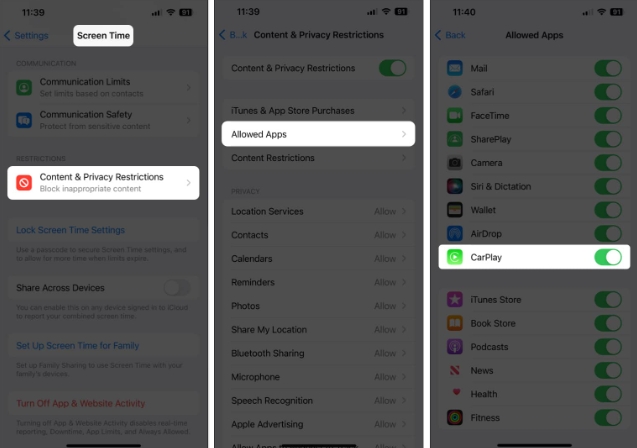
有線接続で CarPlay を使用できない場合は、使用している USB ケーブルを確認する必要がある場合があります。多くの場合、USB-C ケーブルや Lightning ケーブルが破損していたり、Apple 以外のものであると、車内で CarPlay が正常に動作しなくなります。
使用しているケーブルが問題の原因ではないことを確認するには、別のケーブルに変更して、再び CarPlay にアクセスできるかどうかを確認する必要があります。
USB ケーブルを交換しても CarPlay を使用できない場合は、正しい USB ポートを使用していることを確認してください。データ転送をサポートします。車には充電用の USB ポートが複数ある場合がありますが、データ転送と電力をサポートするのは車のダッシュボード上の 1 つのポートのみです。
ほとんどの場合、データ転送をサポートする USB ポートには、電源のみをサポートする USB ポートとは異なるロゴが付いています。ただし、わからない場合は、いつでも車のマニュアルを参照して正しい USB ポートを見つけることができます。

USB ケーブル経由で CarPlay を使用するのは非常に簡単ですが、次の場合は当てはまりません。ワイヤレスCarPlayを使用します。ワイヤレス CarPlay を使用したい場合は、次の手順を実行する必要があります:
Bluetooth 経由で iPhone を車にペアリングします。車によって作成された CarPlay Wi-Fi ネットワークに接続します。ステアリングホイールの音声コマンドボタンを押し続けます。 「設定」→「一般」→「CarPlay」に移動します。車を選択 → 「CarPlay を使用」をクリックして接続を受け入れます。次に、必要に応じて、車のディスプレイ上の CarPlay アイコンをタップします。CarPlay インターフェイスは、運転に集中しているときに Siri 音声コマンドを介して使用できるように設計されています。したがって、iPhone で Siri を有効にしない限り、Apple は CarPlay を使用できません (詳細は次の手順を参照)。
iPhone で設定アプリを開きます。下にスクロールして、[Siri と検索] を選択します。ロック時に Siri のサイドボタンを押すか、Siri を許可するかを切り替えます。クリックして聞く→「オフ」以外を選択します。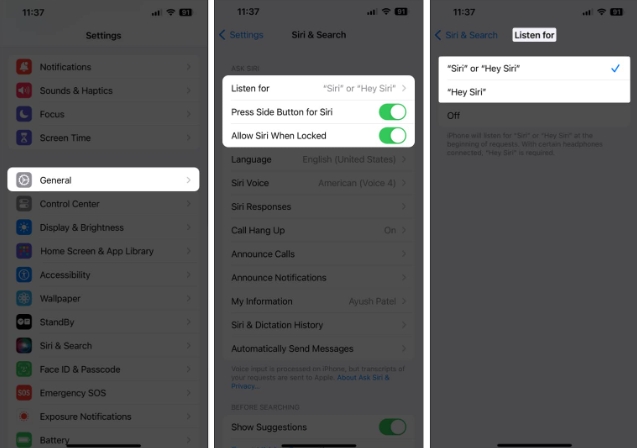
デフォルトでは、CarPlay を使用する前に iPhone のロックを解除する必要があります。これは、個人データへの不正アクセスを防ぐセキュリティ機能です。ただし、車に乗るたびに携帯電話のロックを解除するのが不便な場合は、次のようにして、ロック時に CarPlay が動作するようにすることができます: [設定] → [一般] → [CarPlay] に移動します。リストからお好みの車をお選びください。ロックされているときに CarPlay を許可します。
8. iPhone と車を再起動しますこれまでの解決策で問題が解決しなかった場合は、iPhone と車を再起動するだけで問題が解決します。 iPhone を再起動すると、CarPlay の不具合の原因となっている可能性のある一時的なソフトウェアの不具合を取り除くことができます。 また、車を再起動すると、CarPlay が正しく動作するために必要な USB/Bluetooth 接続を確実に再登録できます。 9. CarPlay のペアリングを解除してリセットするそれでも車で CarPlay を使用できない場合は、CarPlay のペアリングを解除してリセットすることをお勧めします。これは、CarPlay の動作を妨げている可能性のある技術的な問題を解決するのに役立ちます。「設定」→「一般」→「CarPlay」に移動します。コネクテッドカーを選択→「この車を忘れる」→「忘れる」をクリックします。
iPhone と車のペアリングが正常に解除されたら、以下の簡単な手順に従って CarPlay を最初からリセットできます。
車を始動します。 iPhone をワイヤレスまたは USB ケーブルで車に接続します。 「設定」→「一般」→「CarPlay」に移動します。車を選択 → 「CarPlay を使用」をクリックして接続を受け入れます。iOS の迷惑な不具合やバグも、CarPlay の誤動作を引き起こす可能性があります。 iPhone でこのようなことが起こらないようにするには、ソフトウェアのアップデートを定期的にチェックし、入手可能になったらすぐにインストールする必要があります。
[設定] → [一般] → [ソフトウェア アップデート] に移動します。アップデートが利用可能な場合は、「今すぐアップデート」をクリックします。iPhone のソフトウェアをアップデートするだけでなく、車のオーナーズマニュアルを参照するか、メーカーに問い合わせて、車のインフォテインメント システムにファームウェアのアップデートをインストールできるかどうかを確認することもできます。
車のインフォテインメント システムの技術的な不具合により、CarPlay が動作しなくなる場合もあります。このような問題を解決する唯一の方法は、車のオーナーズマニュアルを参照するか、メーカーに連絡して、車のインフォテインメントシステムをデフォルト設定にリセットすることです。
車のインフォテインメント システムをリセットしても解決しない場合、最善の選択肢は iPhone を工場出荷時設定にリセットすることです。これにより、iPhone に保存されているすべての個人データが消去され、すべての設定がデフォルトの状態に戻ります。
[設定] → [一般] → [iPhone の転送またはリセット] に移動します。 [すべてのコンテンツと設定を削除] を選択します。 「続行」→「iPhone パスコードを入力」をクリックします。 iCloud の自動バックアップが完了したら、画面上の指示に従うことができます。最後の手段として、自動車メーカーに問い合わせて、サポートできるかどうかを確認することができます。ただし、どちらも解決できない場合は、Apple サポートに問い合わせて、iPhone のソフトウェアまたはハードウェアの問題を診断する必要がある場合があります。
まとめ…
以上です!このトラブルシューティング ガイドで説明したわかりやすい解決策を使用すれば、車の中で CarPlay をすぐに起動して実行できるはずです
以上がApple CarPlay が iPhone で動作しないのですが? 13の解決方法!の詳細内容です。詳細については、PHP 中国語 Web サイトの他の関連記事を参照してください。